Gesamte Downloads
Hauptinhalt
Über den Autor
Aktuelle Themen
Warum ist der Arbeitsspeicher (RAM) so wichtig für die Geschwindigkeit?
Ist Ihr Computer in letzter Zeit oft langsam, ruckelig und reagiert nur träge? Schuld daran ist oft der Arbeitsspeicher, auch RAM genannt. Stellen Sie sich den RAM als Ihren Schreibtisch vor: Je mehr Dokumente und Programme darauf herumliegen, desto schwieriger wird es, schnell zu arbeiten. Eine hohe RAM-Auslastung bremst Ihren PC erheblich aus.
Zum Glück gibt es einfache Wege, diesen „Schreibtisch“ aufzuräumen. In diesem Artikel zeigen wir Ihnen verschiedene Methoden - von sofortigen Windows-Tricks bis zur tiefgehenden Optimierung mit Profi-Tools -, wie Sie Ihren Arbeitsspeicher leeren und Ihren PC spürbar beschleunigen.

So können Sie Ihren Windows Arbeitsspeicher leeren und Ihren PC sofort beschleunigen
Methode 1. Der Schnelle Griff: Der Task-Manager🎯
Die einfachste und schnellste Methode, um sofort RAM freizugeben, ist der integrierte Windows Task-Manager.
So geht's:
- Drücken Sie die Tastenkombination Strg + Shift + Esc, um den Task-Manager zu öffnen.
- Wechseln Sie zur Registerkarte „Leistung“ und klicken Sie auf „Arbeitsspeicher“. Hier sehen Sie die aktuelle Auslastung.
- Gehen Sie nun zurück zur Registerkarte "Prozesse“.
- Klicken Sie auf die Überschrift „Arbeitsspeicher“, um die Liste nach der Nutzung zu sortieren (absteigend).
- Wählen Sie nun die Anwendungen und Prozesse aus, die viel Speicher verbrauchen und die Sie nicht benötigen (z.B. ein offener Browser-Tab oder ein nicht genutztes Programm).
- Klicken Sie auf „Task beenden“.
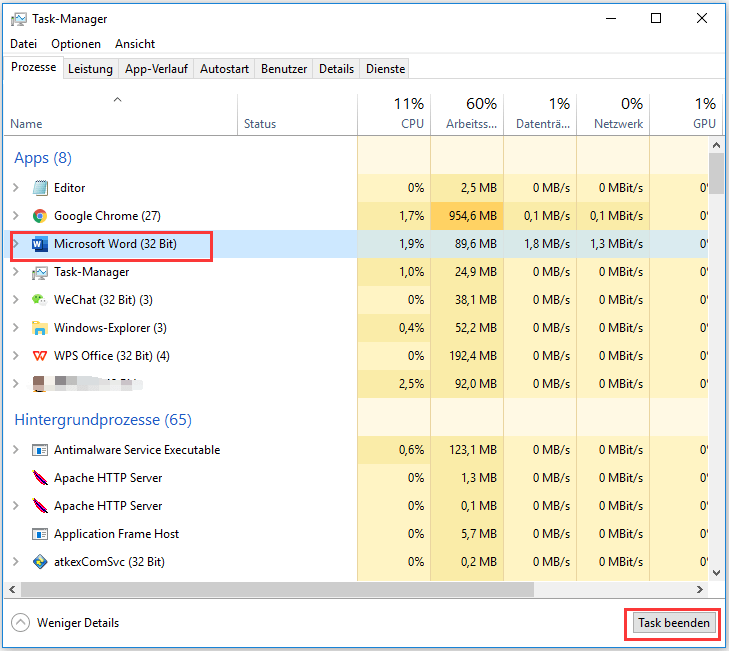
Vorteile: Diese Methode ist sofort verfügbar und erfordert keine zusätzliche Software.
Nachteile: Es ist eine manuelle Lösung, die nur temporär wirkt. Nach einem Neustart der Programme ist der Speicher wieder belegt.
Methode 2. Der Automatische Helfer: Ein Batch-Skript
Für eine etwas gründlichere Reinigung des RAM-Cache können Sie ein kleines Batch-Skript erstellen, das Sie bei Bedarf immer ausführen können.
So geht's:
1. Öffnen Sie Notepad.
2. Kopieren Sie die folgenden Zeilen in das neue Dokument:
- @echo off
- echo Initiating system idle task processing...
- timeout /t 2 /nobreak >nul
- rundll32.exe advapi32.dll,ProcessIdleTasks
- timeout /t 2 /nobreak >nul
- echo Note: This triggers background maintenance, not a direct RAM flush.
- echo The process may help optimize system performance over time.
- pause
3. Speichern Sie die Datei ab - aber nicht als .txt, sondern als .bat-Datei. Wählen Sie unter „Dateityp“ die Option „Alle Dateien (.)“ und geben Sie einen Namen wie RAM_Leeren.bat ein.
4. Wichtig: Führen Sie die Datei immer als Administrator aus (Rechtsklick > „Als Administrator ausführen"), damit sie korrekt funktioniert.
Vorteile: Automatisierter und etwas umfassender als das reine Beenden von Tasks.
Nachteile: Wirkt sich primär auf den sogenannten „Standby“-Cache aus und ist für technisch unerfahrene Nutzer vielleicht abschreckend.
Methode 3. Der Komfortable Weg: Drittanbieter-Software
Wenn Sie nach einer einfachen, benutzerfreundlichen One-Click-Lösung suchen, sind spezielle RAM-Cleaner-Tools perfekt geeignet.
Beliebte Beispiele:
CCleaner: Ein Allrounder, der nicht nur den Arbeitsspeicher, sondern auch temporäre Dateien auf der Festplatte bereinigt.
Vorteile: Größte Einfachheit und visuelles Feedback über den freigegebenen Speicher.
Nachteile: Sie müssen Software installieren, die selbst minimale Systemressourcen verbraucht.
Methode 4. Die Tiefenwirkung: Mehr Leistung durch eine größere Systempartition
Häufig liegt das Performance-Problem nicht nur am RAM, sondern auch an einer vollen Systempartition (C:). Wenn auf Laufwerk C: kaum Platz ist, kann Windows keine große Auslagerungsdatei anlegen, was die Leistung massiv bremst - selbst wenn genug RAM frei erscheint.
Hier kommt die Profi-Lösung ins Spiel: Das Vergrößern der Systempartition mit einem Tool wie EaseUS Partition Master.
⭕Warum EaseUS Partition Master?
- ❇️Einfachheit: Die intuitive Oberfläche macht komplexe Partitionierungsaufgaben einfach und sicher.
- ❇️Daten sicher: Sie können Speicherplatz von anderen Partitionen (z.B. D:) nehmen und C: hinzufügen - ganz ohne Datenverlust.
- ❇️Leistungsstark: Bietet Funktionen, die die in Windows eingebauten Tools bei weitem übertreffen.
So vergrößern Sie Systempartition mit EaseUS Partition Master:
Downloaden, installieren und starten Sie EaseUS Partition Master.
In der Übersicht sehen Sie alle Ihre Festplatten und Partitionen.
Klicken Sie mit der rechten Maustaste auf eine Partition mit freiem Speicherplatz (z.B. J:) und wählen Sie „Größe ändern/Verschieben“.
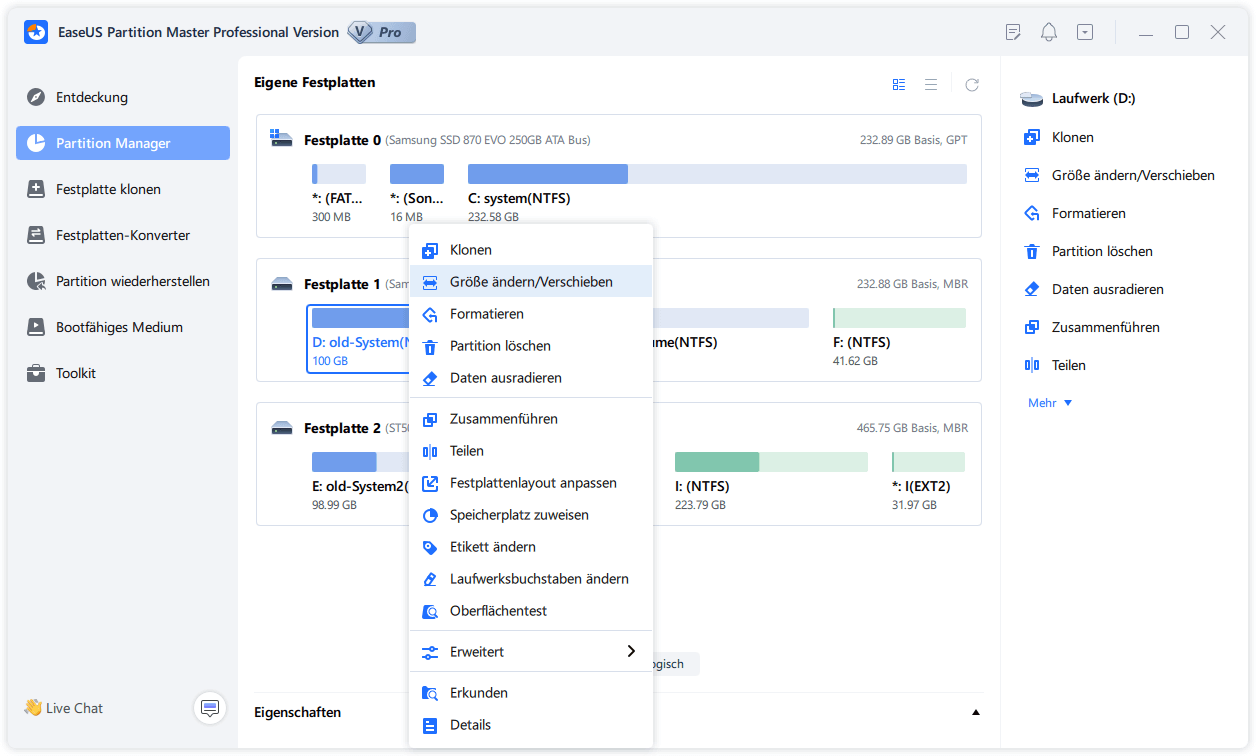
Ziehen Sie den Balken von links, um freien Speicherplatz „freizulassen“.
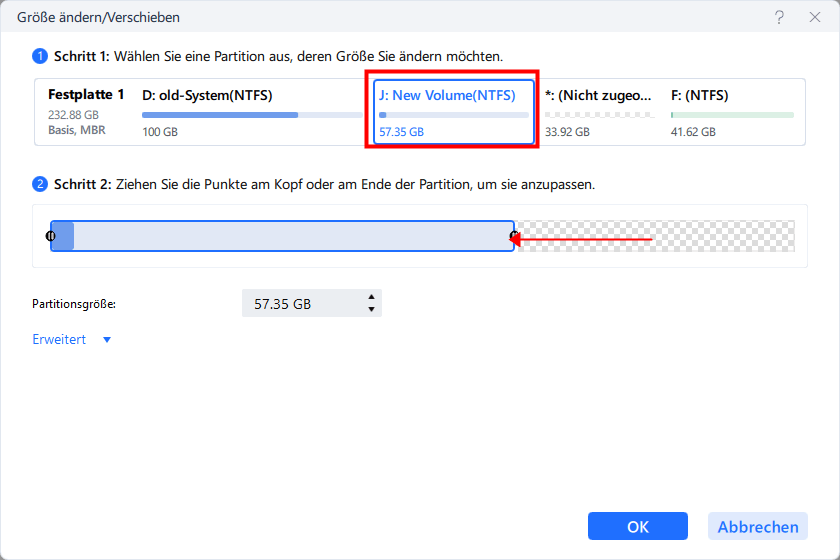
Klicken Sie nun mit der rechten Maustaste auf die D: Partition und wählen Sie wieder „Größe ändern/Verschieben“.
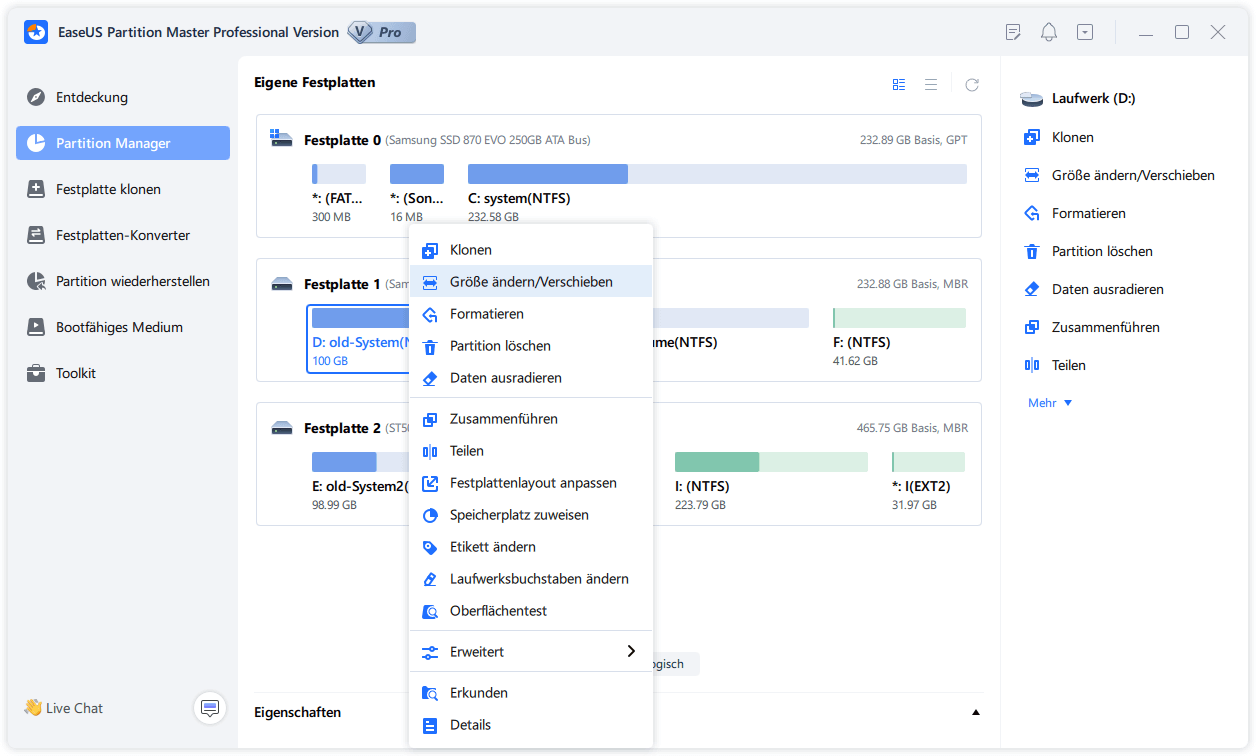
Ziehen Sie den rechten Rand nach rechts, um den soeben freigewordenen Speicherplatz zu übernehmen.
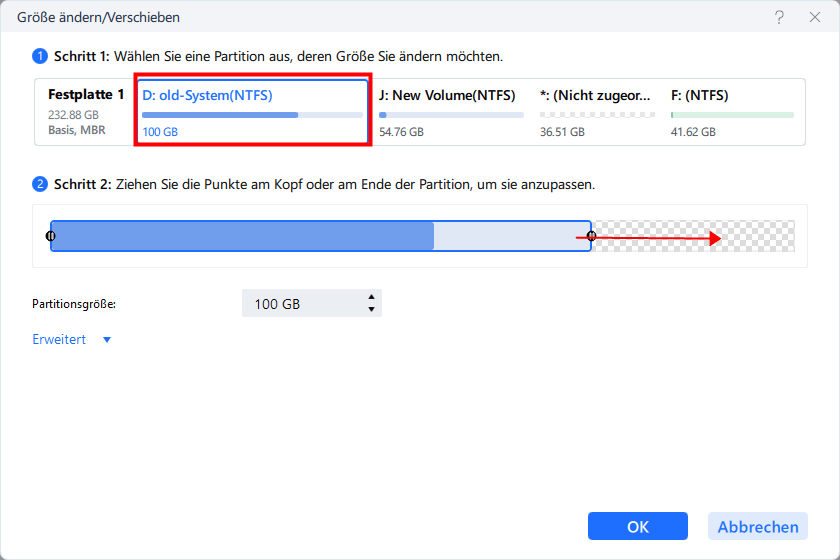
Klicken Sie auf die „Ausführen“-Schaltfläche oben links und bestätigen Sie den Vorgang. Der PC wird neu starten und die Änderungen vornehmen.
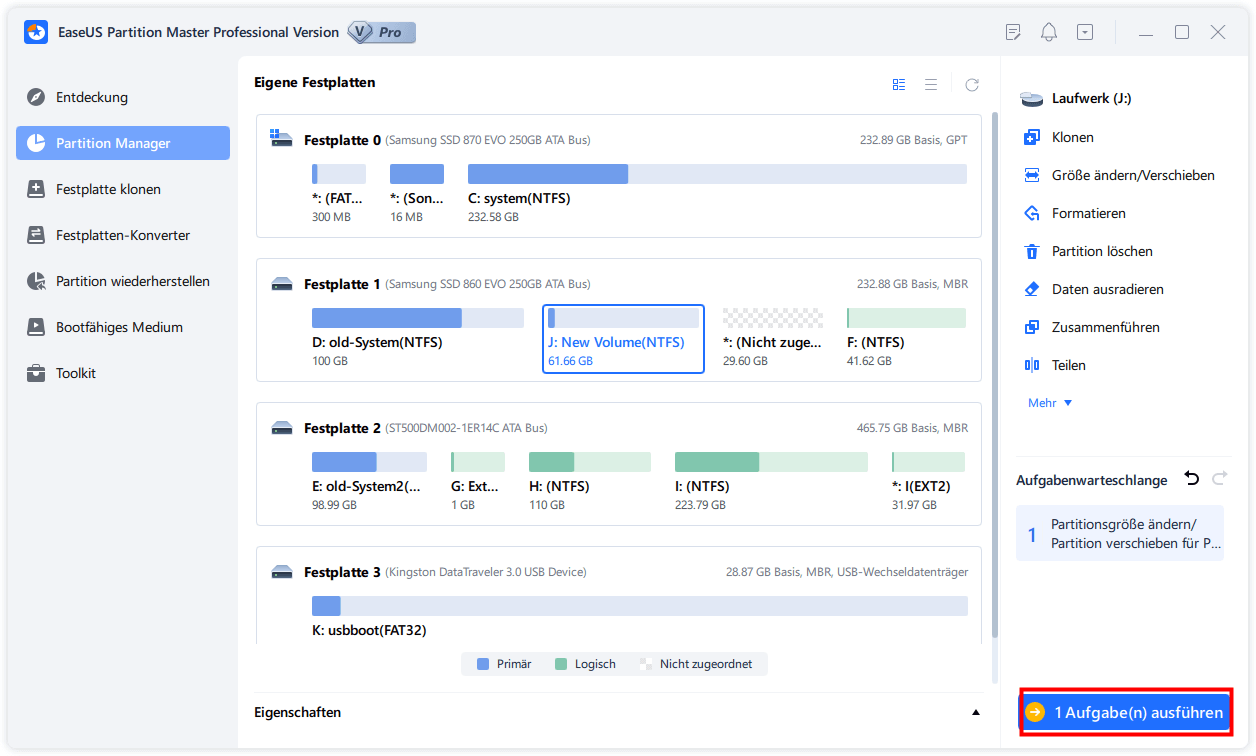
Diese Methode bekämpft nicht nur ein Symptom, sondern behebt eine häufige Ursache für Systemträgheit und sorgt zusammen mit den anderen Tipps für eine dauerhafte Leistungsverbesserung.
Hinweis: Wenn Ihr PC zu wenig Speicherplatz hat, der für die Erweiterung der Systempartition genutzt werden kann, sollten Sie in Betracht ziehen, Ihren RAM aufzurüsten (16 GB sind heutzutage ein guter Standard). Dies ist die beste und dauerhafteste Lösung. Den physischen RAM müssen Sie manuell durch den Einbau neuer RAM-Riegel erweitern.
Zusätzlicher Methode zum RAM Speicher Leeren
Falls Sie keine Investition in Hardware tätigen möchten, haben wir noch eine Alternative, die Ihnen kurzfristig bei Problemen mit unzureichendem Arbeitsspeicher helfen könnte.
Sie können große unwichtige Dateien oder Systemjunk-Dateien auf Ihrer Festplatte löschen, um Speicherplatz freizugeben. Wenn Sie unsicher sind, welche Dateien Sie löschen können, ohne die Systemstabilität zu gefährden, können Sie EaseUS CleanGenius verwenden. Dieses Tool analysiert Ihren Speicherplatz, erkennt überflüssige Dateien und entfernt sie sicher.
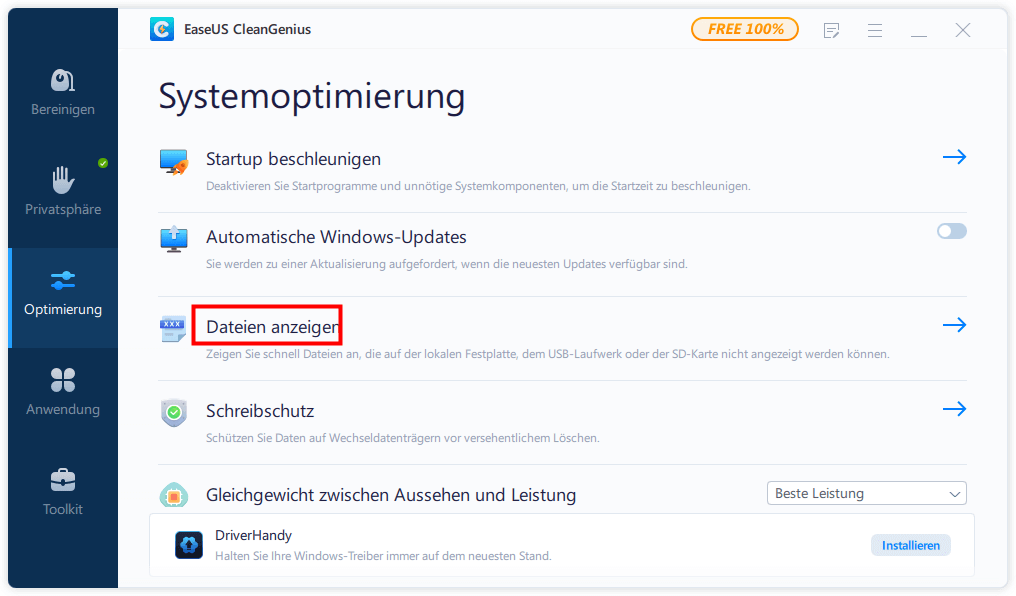
Die genauen Funktionen können Sie auf der Produktseite einsehen und die Software dort herunterladen. Über den Bereich „Entdeckung“ innerhalb von EaseUS Partition Master können Sie CleanGenius auch direkt starten.
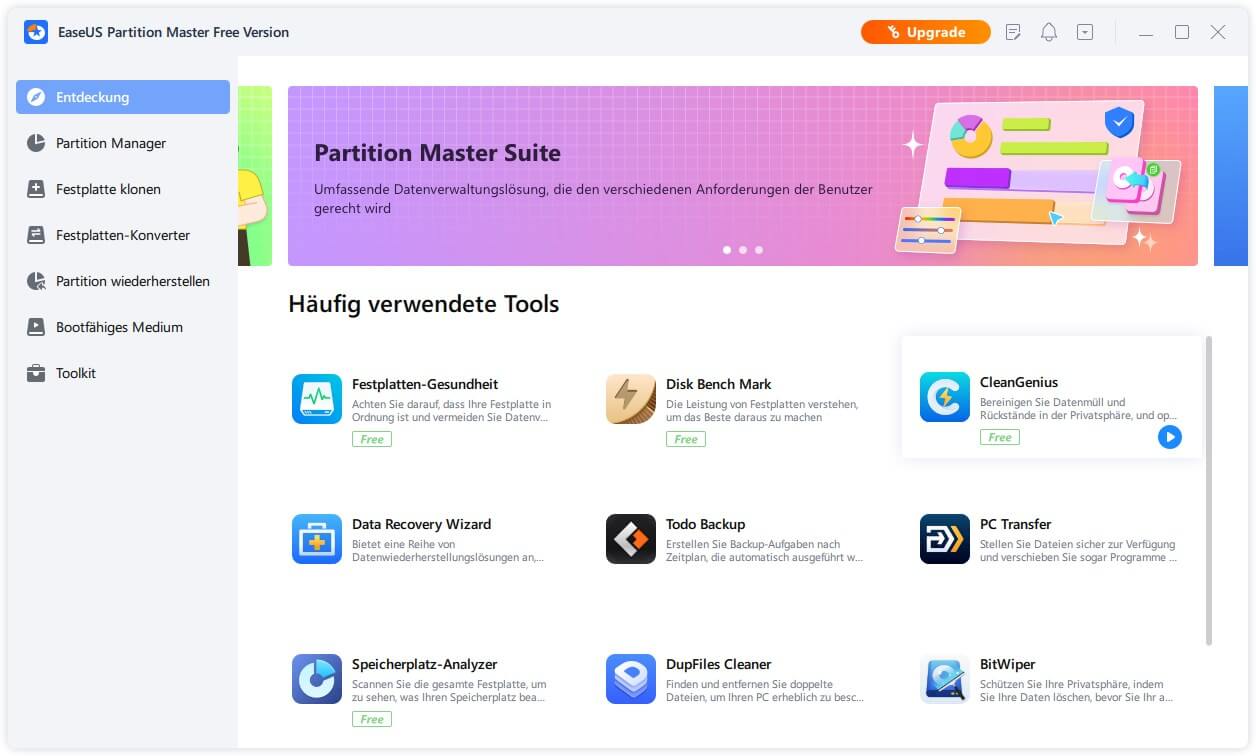
Weitere Tipps für eine langfristig hohe PC-Leistung
Autostart bereinigen: Öffnen Sie den Task-Manager (Strg+Shift+Esc), gehen Sie zur Registerkarte „Autostart“, und deaktivieren Sie Programme, die nicht zwingend mit Windows starten müssen.
Nicht genutzte Software deinstallieren: Gehen Sie in die Systemsteuerung > „Programme deinstallieren“ und entfernen Sie alten Ballast.
Visuelle Effekte reduzieren: Suchen Sie in der Windows-Suche nach „Leistungsoptionen“ und wählen Sie „optimierte Leistung anpassen und auswählen“.
Fazit: Finden Sie die richtige Methode für sich
Das gelegentliche Leeren des Arbeitsspeichers (RAM) ist ein fantastischer Schnellschuss gegen einen trägen PC. Für sofortige Hilfe greifen Sie zum Task-Manager oder einem RAM-Cleaner-Tool.
Für eine nachhaltig bessere PC-Leistung sollten Sie jedoch die grundlegenden Einstellungen überprüfen. Die Vergrößerung der Systempartition mit EaseUS Partition Master ist hierbei ein oft unterschätzter Game-Changer, der in Kombination mit den anderen Tipps Ihrem PC zu neuer Schnelligkeit verhilft.
FAQs über Windows 11/10 Arbeitsspeicher leeren & PC Leistung verbessern
1. Ist es sicher, meinen Arbeitsspeicher (RAM) zu leeren?
Ja, absolut sicher. Das manuelle Beenden von Prozessen im Task-Manager oder das Verwenden seriöser Tools greift nur nicht essentielle, zwischengespeicherte (Cache-) Daten an. Windows läuft danach normal weiter, oft sogar spürbar flüssiger. Wichtig ist nur, keine Systemprozesse zu beenden, die Sie nicht kennen.
2. Wie oft sollte ich meinen RAM leeren?
Es ist kein regelmäßig notwendiger Wartungsschritt. Führen Sie es bei Bedarf durch, wenn Sie bemerken, dass Ihr PC langsamer wird, ruckelt oder Programme nicht mehr flüssig laufen. Für die meisten Nutzer reicht es, den Task-Manager zu öffnen, wenn Performance-Probleme auftreten.
3. Warum füllt sich der RAM immer wieder von alleine?
Das ist völlig normal und gewollt. Windows nutzt freien RAM intelligent als Cache, um häufig genutzte Anwendungen und Dateien schneller laden zu können. Wenn Sie ein neues Programm starten, das mehr RAM benötigt, gibt Windows diesen Cache-Speicher sofort wieder frei. Ein "voller" RAM ist also oft ein Zeichen für effiziente Nutzung, nicht für ein Problem.
4. Reicht es nicht, den PC einfach neu zu starten?
Ein Neustart ist eine der effektivsten Methoden! Dabei werden der gesamte Arbeitsspeicher und alle temporären Caches komplett geleert. Wenn Sie Ihren RAM regelmäßig leeren müssen, ist ein Neustart oft die einfachste Lösung für einen frischen Start.
5. Mein RAM ist immer noch zu 80-90% ausgelastet, obwohl kaum Programme offen sind. Was tun?
Das kann mehrere Ursachen haben:
- Auslagerungsdatei: Windows verwaltet Speicher automatisch. Eine hohe Auslastung ist nicht zwangsläufig schlecht.
- Speicherleck: Ein defektes Programm oder Treiber könnte den RAM belegen, ohne ihn wieder freizugeben. Überprüfen Sie im Task-Manager, welcher Prozess den meisten Speicher verbraucht.
- Zuwenig RAM: Wenn Sie nur 8 GB RAM haben und moderne Anwendungen (z.B. Games, Chrome, Adobe Software) nutzen, ist das einfach zu wenig. In diesem Fall ist ein RAM-Upgrade die beste und dauerhafteste Lösung zum PC Leistung verbessern.
6. Was bringt mehr für die Leistung: Mehr RAM oder eine SSD?
Eine SSD (Solid State Drive) ist fast immer der größere Performance-Boost. Sie beschleunigt das Starten des Systems, das Laden von Programmen und das Öffnen von Dateien enorm. Mehr RAM hilft primarily dabei, mehr Programme gleichzeitig geöffnet zu halten, ohne dass der PC langsamer wird. Die beste Kombination ist beides: Eine SSD als Systemfestplatte und ausreichend RAM (16 GB sind heute ein guter Standard).
7. Kann ich mit EaseUS Partition Master auch meinen RAM vergrößern?
Nein. EaseUS Partition Master verwaltet Ihre Festplatten und Partitionen (z.B. Laufwerk C: und D:). Es kann nicht den physisch verbauten Arbeitsspeicher (RAM) vergrößern. Es kann jedoch indirekt die Leistung verbessern, indem es dafür sorgt, dass Ihre Systempartition nicht voll läuft, was die Auslagerungsdatei von Windows optimiert. Den physischen RAM müssen Sie manuell durch den Einbau neuer RAM-Riegel erweitern.
Wie wir Ihnen helfen können
Über den Autor
Markus
Markus verfügt über 10+ Jahre Praxiserfahrung in Datenwiederherstellung, Festplatten-/Partitionsverwaltung und Multimedia-Technologien. Er beherrscht die Kunst, komplexe Probleme zu vereinfachen und effiziente Lösungsanleitungen zu erstellen. Privat liebt er Filme, Reisen und kulinarische Genüsse.
Produktbewertungen
-
Mit „Easeus Partition Master“ teilen Sie Ihre Festplatte in zwei oder mehr Partitionen auf. Dabei steht Ihnen die Speicherplatzverteilung frei.
Mehr erfahren -
Der Partition Manager ist ein hervorragendes Tool für alle Aufgaben im Zusammenhang mit der Verwaltung von Laufwerken und Partitionen. Die Bedienung ist recht einfach und die Umsetzung fehlerfrei.
Mehr erfahren -
"Easeus Partition Master" bietet Ihnen alles, was Sie zum Verwalten von Partitionen brauchen, egal ob Sie mit einem 32 Bit- oder 64 Bit-System unterwegs sind.
Mehr erfahren
Verwandete Artikel
-
Anleitung zum Testen der NVMe-Geschwindigkeit unter Windows [3 effiziente Methoden]
![author icon]() Mako/2025/05/21
Mako/2025/05/21
-
So erweitern Sie eine Windows Server-Partition [Server-Leitfaden]
![author icon]() Markus/2025/05/21
Markus/2025/05/21
-
Löschen der Wiederherstellungspartition unter Windows 11 - Vollständige Anleitung
![author icon]() Maria/2025/05/21
Maria/2025/05/21
-
![author icon]() Maria/2025/06/15
Maria/2025/06/15








